电脑麦克风输入设备无法找到-麦克风无法找到输出设备
2025-02-08 13:33:32作者:饭克斯
在现代社会中,电脑已经成为人们日常生活中不可或缺的一部分,尤其是在远程办公、在线学习和视频会议等场景下,麦克风的作用愈发重要。但是许多用户在使用电脑麦克风时常常遇到“输入设备无法找到”的问题,导致无法顺利进行语音输入或交流。本文将详细探讨这一问题的原因及解决方案。
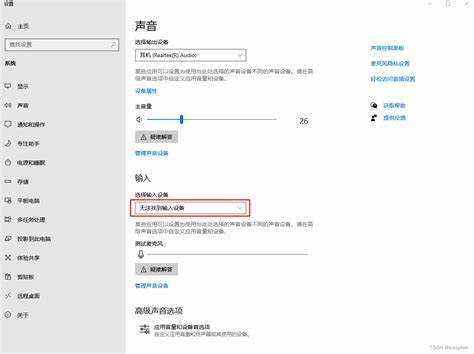
一、问题分析
当你打开电脑尝试使用麦克风,却发现系统提示“麦克风输入设备无法找到”,这可能会让人感到沮丧。这一问题通常归结为几个方面:
设备连接问题:麦克风可能没有正确连接到电脑。如果是外置麦克风,请确保插头已插紧并且插入正确的插孔。
驱动程序问题:电脑的麦克风驱动程序可能未安装或已损坏,这会导致系统无法识别麦克风设备。
设置问题:在操作系统的声音设置中,麦克风可能被禁用,或者选择了错误的输入设备。
硬件故障:麦克风本身可能存在故障,或者电脑的音频接口损坏。
二、解决方案
针对上述问题,我们可以逐一排查并解决:
1. 检查设备连接
首先确认麦克风的连接是否正常。如果是通过USB接口连接的外置麦克风,请尝试换一个USB接口。如果是3.5mm插头的麦克风,确保插入的是标有“麦克风”图标的插孔,而不是耳机插孔。
2. 更新或重装驱动程序
进入设备管理器,检查“音频输入和输出”类别下是否显示您的麦克风。如果没有或显示带有黄色警告标志的设备,可能需要更新或重新安装驱动程序。您可以访问官方驱动下载网站,找到适配您电脑型号的驱动程序进行安装。
3. 修改声音设置
右击任务栏的音量图标,选择“声音设置”。在“输入”部分,检查是否选中了正确的麦克风设备。确保“麦克风”选项处于启用状态,必要时可以进行音量调整。另外可以尝试点击“设备属性”,进行更深入的配置。
4. 检查硬件问题
如果在软件方面已经排查完毕,问题依然存在,则需考虑硬件故障。尝试将麦克风连接到其他电脑上检查其功能是否正常。如果在其他电脑上也无法使用,极有可能是麦克风本身出现了故障。此时建议联系售后服务进行维修或更换。
三、常见误区
在解决麦克风问题的过程中,用户常常会遇到一些误区:
忽略了环境噪音:有些用户在调试麦克风时,未考虑周围环境的噪音干扰,建议在环境安静时进行测试。
盲目更换设备:有些用户在遇到问题时,第一反应就是更换设备,实际上通过软件的调整和设置,有时可以解决大部分问题。
四、结语
尽管电脑麦克风输入设备无法找到的问题令许多用户头疼,但通过合理的排查及专业的解决方案,大部分问题都可以迎刃而解。希望通过本文,能够帮助到正在为麦克风问题苦恼的用户,让他们重回顺畅的工作与学习体验中。未来随着技术的不断进步,麦克风及其他音频设备的使用将变得越来越简单,用户体验也会不断优化。
相关攻略
- 电脑声音开满了还是没有声音-电脑声音开满了还是没有声音了
- 电脑没声音也没有小喇叭图标-电脑没有声音喇叭图标都不见了怎么办
- 电脑声音有个小红叉怎么修复-电脑声音有个小红叉怎么修复win7
- 电脑突然风扇狂转然后黑屏了-电脑突然风扇狂转然后黑屏了什么原因
- 电脑硬件声音异常是什么原因-电脑硬件声音异常是什么原因引起的
- 电脑一开机就死机是什么问题-电脑开机后就死机是什么原因
- 电脑音频管理器不见了怎么弄-电脑音频管理器没了怎么恢复
- 电脑启动选项命令提示符
- 电脑连接音箱没声音怎么回事-电脑连接音响怎么没有声音什么原因
- 电脑没有安装音频设备怎么办-电脑没有音频设备怎样安装
- 电脑声卡驱动装了还是没声音-电脑声卡驱动安装完成怎么没有声音
- 电脑音频服务未响应怎么解决-电脑音频服务未运行怎么解决方法
- 电脑为什么播放音乐没有声音-怎么电脑放音乐没有声音
- 电脑开机屏幕信号正常却黑屏的原因解析与解决方法
- 电脑找不到高清晰音频管理器-找不到高清晰音频管理器怎么设置
- 电脑为什么不出声音了怎么办-电脑为什么不出声音了怎么办呢












